Kedvencek használata az Outlookban
A Kedvencek az Outlook mappaablakának tetején található, és a gyakran használt mappákra mutató parancsikonokat tartalmaz. Alapértelmezés szerint a Beérkezett üzenetek és a Törölt elemek szerepelnek a listában.
Megjegyzés: Ha Mac Outlook használ, olvassa el a Kedvencek mappa használata a Mac Outlook-ben című témakört.
Megjegyzés: Ha az Új Outlook lap lépései nem működnek, előfordulhat, hogy még nem használja az új Windows Outlookot. Válassza a Klasszikus Outlook lehetőséget, és kövesse ezeket a lépéseket.
Ebből a szakaszból megtudhatja, hogyan
Kedvencek elrejtése vagy megjelenítése
Ha több helyet szeretne a mappaablakban, választhat, hogy teljesen összecsukja vagy elrejti.
Kedvencek elrejtése:
Válassza a Levelek lehetőséget, majd a mappaablakban kattintson a jobb gombbal a Kedvencek elemre, és válassza a Kedvencek elrejtése parancsot.
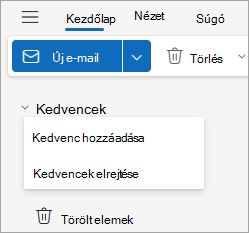
A Kedvencek megjelenítése:
Válassza a Nézet lehetőséget, majd az Elrendezés csoportban válassza a Mappa ablaktábla > A kedvencek megjelenítése lehetőséget.
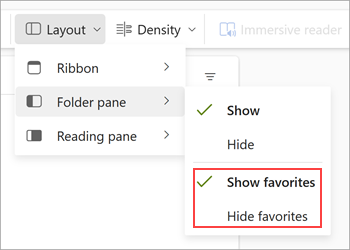
Mappák, személyek és egyéb elemek hozzáadása vagy eltávolítása
A Kedvencek kezeléséhez mappákat, Kapcsolatok, kategóriákat vagy más elemeket adhat hozzá vagy távolíthat el.
Elem hozzáadása:
-
Kattintson a jobb gombbal a Kedvencek elemre a mappaablakban, és válassza a Kedvenc hozzáadása parancsot.
-
Keresés, hogy név szerint mit szeretne, majd jelölje ki, vagy válasszon egy elemet a javasolt listából.
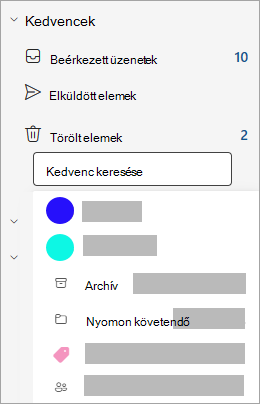
Alapértelmezés szerint a Kedvencek hozzáadásakor az megjelenik a lista alján. A sorrend átrendezéséhez húzza át a mappát vagy elemet.
Tipp: A kedvencekhez több mappát is hozzáadhat. Felvehet például üzeneteket egy partnerből, kategorizált üzenetekből, megjelölt üzenetekből vagy az összes olvasatlan üzenetből.
Elem eltávolítása:
Kattintson a jobb gombbal annak az elemnek a nevére, amelyet el szeretne távolítani a listából, és válassza az Eltávolítás a kedvencekből parancsot.
Fontos: Ha eltávolít egy mappát vagy elemet a Kedvencek közül, az nem törli azt, csak a parancsikont törli. A mappalista eredeti mappája megmarad. Ha azonban a jobb gombbal a mappára kattint, és a Mappa kiürítése lehetőséget választja, a mappa összes eleme és tartalma el lesz távolítva az Outlookból.
Egyéb tippek
A Kedvencek lista akkor is megjelenik a Kedvencek listában, ha korábban elrejtve volt:
-
Amikor kijelöl egy mappát az adott mappában lévő üzenetek megtekintéséhez, az üzenetlista tetején megjelenik a mappa címe, valamint egy star. Ha a star ikon ki van töltve, ez a mappa már szerepel a Kedvencek között. Ha csak a star körvonala látható, az azt jelenti, hogy a mappa nem szerepel a Kedvencek listában. Ha fel szeretné adni a Kedvencek közé, jelölje ki a star a kitöltéséhez.
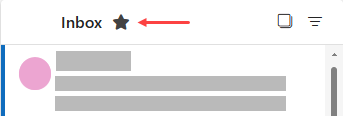
-
A mappapanelen kattintson a jobb gombbal egy mappára, és válassza a Hozzáadás a kedvencekhez parancsot.
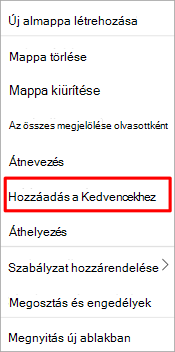
A Kedvencek mappáit többféleképpen is felveheti vagy eltávolíthatja. Válassza ki az Önnek legmegfelelőbb módszert.
-
Kattintson egy mappára, és húzza a Kedvencek mappába. (Ily módon nem távolíthat el mappát.)
-
Kattintson a jobb gombbal a hozzáadni vagy eltávolítani kívánt mappára, majd kattintson a Megjelenítés a Kedvencek között vagy az Eltávolítás a kedvencek közül parancsra.
-
A Mappaablak kattintson a hozzáadni kívánt mappára, majd a Mappa elemre. A Kedvencek csoportban kattintson a Megjelenítés a kedvencekben elemre. A menüszalag parancsa ki van emelve, amikor a kijelölt mappa megjelenik a Kedvencek listában.
-
Ha a Kedvencek rejtett, és meg szeretné jeleníteni, válassza a Nézet lehetőséget, majd az Elrendezés csoportban válassza a Mappa ablaktábla > Kedvencek lehetőséget.
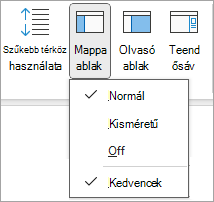
Amikor hozzáad egy mappát a Kedvencekhez, az a mappára mutató parancsikon. A tényleges mappa és tartalma a mappalista eredeti helyén marad. Ha eltávolít egy mappát a Kedvencek közül, azzal nem törli a mappát vagy a tartalmat– csak a Kedvencek mappában megjelenő parancsikont távolítja el.
Alapértelmezés szerint, amikor egy mappát hozzáadnak a Kedvencekhez, az a lista alján jelenik meg. A mappák átrendezéséhez húzza a mappát a Kedvencek lista új helyére.
Fontos: Győződjön meg arról, hogy a törlésük helyett eltávolítja a mappákat a Kedvencek közül. Ha eltávolít egy mappát a Kedvencek mappából, a mappalista eredeti mappája megmarad. Ha töröl egy mappát a Kedvencek közül, akkor a mappa és annak tartalma Outlook törlődik.
Lásd még
A Kedvencek mappa használata a Mac Outlook
Gyakran használt mappák és csoportok hozzáadása a Kedvencekhez az Outlook Mobile-ban










